
КАТЕГОРИИ:
Архитектура-(3434)Астрономия-(809)Биология-(7483)Биотехнологии-(1457)Военное дело-(14632)Высокие технологии-(1363)География-(913)Геология-(1438)Государство-(451)Демография-(1065)Дом-(47672)Журналистика и СМИ-(912)Изобретательство-(14524)Иностранные языки-(4268)Информатика-(17799)Искусство-(1338)История-(13644)Компьютеры-(11121)Косметика-(55)Кулинария-(373)Культура-(8427)Лингвистика-(374)Литература-(1642)Маркетинг-(23702)Математика-(16968)Машиностроение-(1700)Медицина-(12668)Менеджмент-(24684)Механика-(15423)Науковедение-(506)Образование-(11852)Охрана труда-(3308)Педагогика-(5571)Полиграфия-(1312)Политика-(7869)Право-(5454)Приборостроение-(1369)Программирование-(2801)Производство-(97182)Промышленность-(8706)Психология-(18388)Религия-(3217)Связь-(10668)Сельское хозяйство-(299)Социология-(6455)Спорт-(42831)Строительство-(4793)Торговля-(5050)Транспорт-(2929)Туризм-(1568)Физика-(3942)Философия-(17015)Финансы-(26596)Химия-(22929)Экология-(12095)Экономика-(9961)Электроника-(8441)Электротехника-(4623)Энергетика-(12629)Юриспруденция-(1492)Ядерная техника-(1748)
Присвоение имен ячейкам и диапазонам
|
|
|
|
Краткая теоретическая часть.
Занятие 2
Точность числовых значений.
Редактирование формул.
Автоматические вычисления в строке состояния.
Для быстрого подсчета промежуточных результатов и их просмотра удобно использовать функцию Автовычисления. Для этого нужно щелкнуть правой кнопкой мыши по специальной области для автовычислений, которая находится в строке состояния Excel. При этом открывается контекстное меню, позволяющее найти:
Среднее значение в выделенном диапазоне;
Сумму всех значений в выделенном диапазоне;
Максимум (наибольшее или наименьшее значение в выделенном диапазоне);
Минимум (наименьшее значение в выделенном диапазоне);
Количество значений (подсчитывается число непустых ячеек в выделенном диапазоне);
Количество чисел (подсчитывается число ячеек, содержащих числа).
По умолчанию для автовычислений устанавливается функция СУММ.
Результаты выполнения этих операций появляются только в поле для автовычислений и не заносятся в таблицу.
Для выполнения автовычислений нужно выполнить следующую последовательность действий:
· выделить необходимый диапазон ячеек таблицы;
· щелкнуть правой кнопкой мыши в строке состояния по полю для автовычислений;
· выбрать из меню нужную функцию;
· просмотреть результат в строке состояния в поле для автовычислений.
Формулы редактируются таким же образом как и текстовые значения. Редактировать формулу можно как в ячейке так и а строке формул. Последний вариант предпочтительнее. Для удаления ссылки или других символов из формулы выделите в ячейке или в строке формул символы, которые требуется удалить и нажмите клавишу Delete. Чтобы заменить одну ссылку на другую, выделите заменяемую ссыдку и щелкните на ячейке, на которую требуется сослаться.
Внимание! Не забывайте нажимать клавишу Enter после завершения редактирования формулы!
Excel сохраняет числа с точностью до 15 цифр, но можно при необходимости уменьшить эту точность. Чаще всего такая необходимость возникает про отображении данных в числовом формате. Для этого необходимо установить флажок Точность как на экране на вкладке Вычисления (Сервис ► Параметры ► Вычисления).
Учебные вопросы:
- Присвоение имен ячейкам и диапазонам. Использование имен ячеек и диапазонов в формулах.
- Ошибочные значения. Циклические ссылки.
- Построение диаграмм.
- Настройка диаграмм. Работа с данными диаграммы.
В Excel предусмотрен удобный способ ссылки на ячейку путем присвоения этой ячейке произвольного собственного имени. Имена используют в формулах вместо адресов. Имена в формулах представляют собой абсолютные ссылки.
Имена присваиваются ячейкам или диапазонам ячеек для придания наглядности вычислениям в таблице и удобства работы, например, собственными именами можно обозначать постоянные величины, коэффициенты, константы, которые используются при выполнении вычислений в электронной таблице.
Присвоить ячейке собственное имя (или удалить имя) можно с помощью команды ВСТАВКА ► Имя ► Присвоить или используя поле имени. В последнем случае необходимо:
· выделить ячейку (или диапазон ячеек);
· щелкнуть мышью в поле имени (в левой части строки формул), после чего там появится текстовый курсор;
· ввести имя и нажать Enter.
Для перехода к ячейкам, имеющим собственные имена, или указания их адреса раскрывают список поля имени (в строке формул) и выбирают необходимое имя. Для быстрого перехода к ячейкам, которым присвоены имена, можно также нажать клавишу F5 и в появившемся диалоговом окне Перейти выбрать имя нужной ячейки.
При назначении имени ячейке или диапазону следует соблюдать определенные правила:
· Имя не должно быть похоже на адрес ячейки.
· Имя должно начинаться с буквы русского или латинского алфавита или символа подчеркивания (_).
· Остальные символы имени могут быть: буквами, цифрами и символами подчеркивания. В имени могут содержаться точки и вопросительные знаки.
· В имени нельзя использовать пробелы. Вместо них нужно ставить точки или символ подчеркивания (_).
· Нельзя присваивать одинаковые имена разным ячейкам одной рабочей книги, даже на разных листах.
· Имя может состоять из строчных и прописных букв, но Excel их не различает, например, ИТОГИ и Итоги - одно и то же имя.
· Длина имени ячейки не должна превышать 255 символов.
Примеры собственных имен ячеек: Доход.за_1999, Итоги_года
Ошибочные значения. Циклические ссылки.
Ошибочное значение – это результат формулы, которую Excel не может вычислить. В Excel определено семь ошибочных значений, список и описание которых представлено в Таблице 2.
Таблица 2. Сообщения Excel об ошибках.
| Сообщение | Характер ошибки |
| #ИМЯ? | Использовано название функции или имя, которое Excel не может распознать, например, адрес ячейки в формуле введен в русской раскладке |
| #ДЕЛ/0! | Делитель в формуле принял значение «Нуль» |
| #ССЫЛ! | Отсутствует ячейка (диапазон ячеек), на которую ссылается формула, например, ячейка удалена с рабочего листа. |
| #Н/Д | Нет данных для вычислений. |
| #ЧИСЛО! | Использование числа, не входящего в диапазон допустимых значений Неверное значение аргумента, например, извлечение корня из отрицательного числа |
| #ЗНАЧ! | Введена математическая формула, которая ссылается на текстовое значение. |
| #ПУСТО! | В формуле уакзано пересечение диапазонов, но эти диапазоны не имеют общих ячеек. |
Особым видом ошибок являются так называемые циклические ссылки. Циклическая ссылка – это формула, которая зависит от своего собственного значения. Наиболее тривиальным типом циклической ссылки является формула, которая содержит ссылку на ту же ячейку, в которую введена сама формула. Например, при вводе в ячейку А1 формулы
= С1+А1
Excel выведет сообщение об ошибке, показанное на рис.
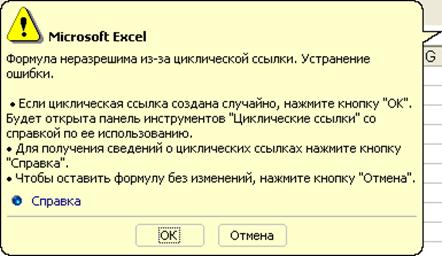
Рис. 3. Это сообщение об ошибке появляется при попытке ввода формулы, содержащей циклическую ссылку
|
|
|
|
|
Дата добавления: 2014-10-23; Просмотров: 1301; Нарушение авторских прав?; Мы поможем в написании вашей работы!